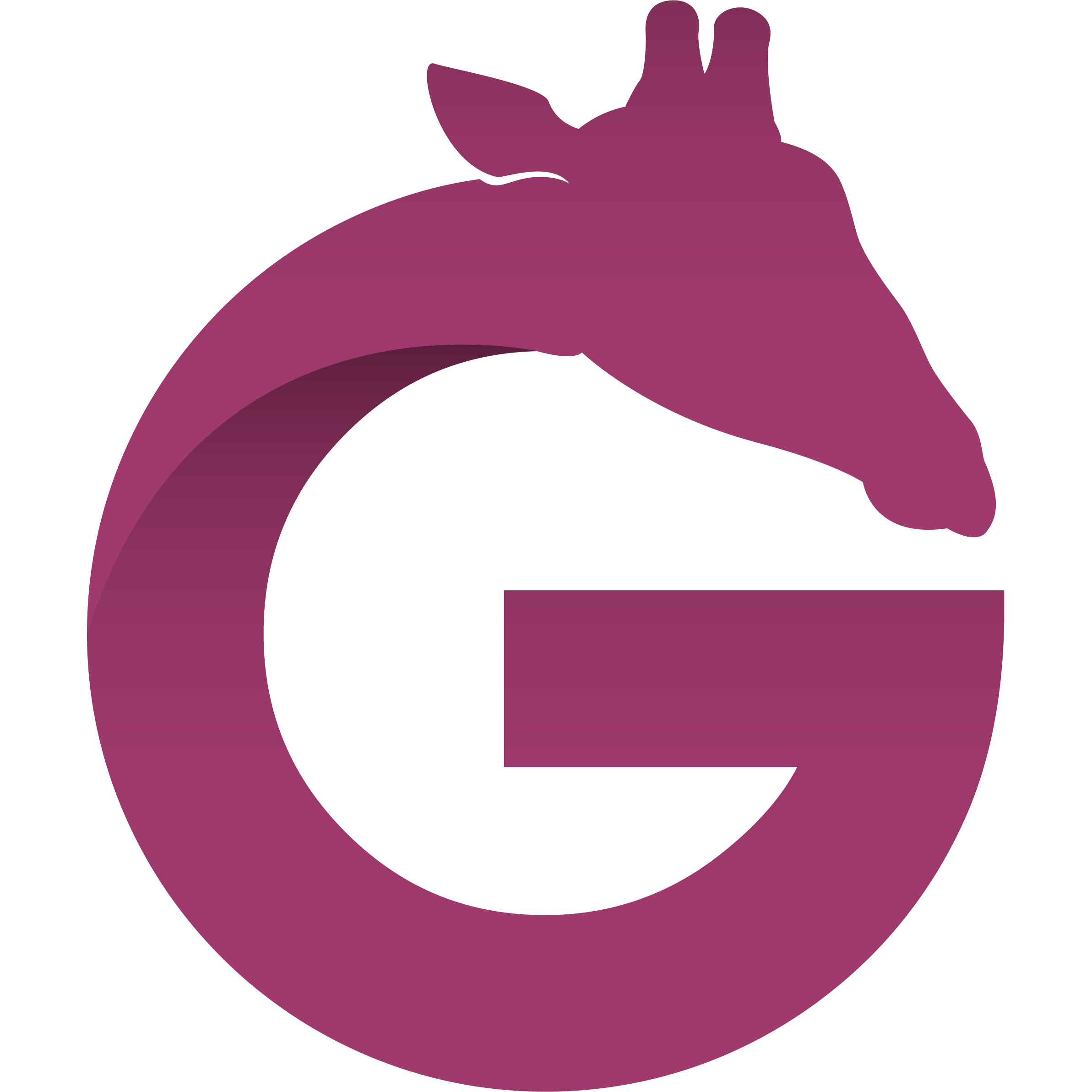Utilisation d'Android Studio chez LinkedIn
J'ai eu plusieurs fois l'occasion de travailler pour LinkedIn (dans le cadre de LinkedIn Learning) et chaque fois, ce fut un plaisir. Les gens que j'ai pu rencontrer là bas sont géniaux et surtout ils font passer la qualité avant tout.
J'ai tellement appris lorsque j'étais là bas, que mon cours iOS aurait probablement été complètement différent si je n'y avais pas travaillé, et certainement moins bon.
Ce matin j'ai reçu un email de YouTube m'indiquant qu'une nouvelle vidéo devrait me plaire :

Encore une fois, ils ont tapé dans le mille, car cette vidéo parle de l'utilisation de Android Studio par l'équipe en charge de l'app mobile de LinkedIn.
Passé le moment d'inquiétude après avoir réalisé que Google me connaît trop bien, je me suis dit que j'allais résumer cette vidéo pour les développeurs francophones que nous sommes.
Cette vidéo est courte et il s'agit presque d'une vidéo promotionnelle visant à démontrer que Android Studio est génial. Mais au delà de l'opération de communication, il y a 2 points qui sont mis en avant par l'équipe de dev de LinkedIn que je trouve intéressants.
APK Analyser
D'abord il mentionnent l'APK Analyser qui est un nouvel outil ajouté dans Android Studio. Si vous ne l'avez jamais testé, je vous conseille d'y jeter un oeil dès aujourd'hui ; ça ne vous prendra que quelques minutes.
L'outil permet d'analyser les caractéristiques de vos APK après la compilation pour déterminer la taille de chaque ressource et de chaque classe Java.
Si vous cherchez à faciliter le téléchargement de vos apps sur le Play Store, c'est le moyen idéal de gagner plusieurs mégaoctets, et de rendre vos utilisateurs heureux.
C'est extrêmement simple à utiliser et vous devriez obtenir de très bons résultats avec. Pour en savoir plus sur l'APK analyser, rendez-vous sur la page officielle : https://developer.android.com/studio/build/apk-analyzer.html
Qualité et style du code
L'autre point mis en avant est directement lié au coeur de l'IDE et aux fonctionnalités héritées de IntelliJ IDEA : la vérification du style et de la qualité du code.
L'IDE vous permet de personnaliser chaque élément de style pour la mise en page de votre code. Que ce soit le placement des accolades, les tabulations ou encore les alignements de paramètres lors des longs appels ; tout est personnalisable.

Concernant la qualité de code, TOUT peut être surveillé pour éviter qu'un développeur pressé envoie du code pas génial, sans s'en rendre compte.
Exemples : nommage des variables, classes et fonctions, gestion des ressources, réglages spécifiques à Android, etc.
Pour chacun des points proposés, on peut choisir de l'ignorer, d'afficher un avertissement ou carrément de le traiter comme une erreur de compilation.
Si vous ne l'avez encore jamais fait, allez dès maintenant dans les réglages d'Android Studio, puis dans Editor, Inspection. Je suis certains que plusieurs des options vont vous plaire et vous inciteront à créer du code meilleur :)

Bien configurés, ces réglages peuvent simplifier les validations de code et surtout éviter les problèmes en amont, sur le poste de chacun des développeurs. Si vous travaillez en solo c'est un plus, en équipe c'est tout simplement indispensable.
La configuration est souvent longue à réaliser et c'est pour cette raison qu'Android Studio permet d'exporter les réglages de style et de qualité dans des fichiers externes. Ils peuvent ainsi être sauvegardés et surtout ils peuvent être déployés vers chacun des membres de l'équipe.
Il est même possible de gérer plusieurs configurations sur une même machine, puis de basculer entre les configurations en fonction de vos projets.
Android Studio est un IDE génial, et la plupart d'entre nous n'exploitent pas toutes les fonctionnalités proposées, merci à YouTube et LinkedIn pour m'avoir rappelé que celles-ci existaient :)
Happy coding!
Maxime